Quên mật khẩu iCloud hoặc bị đánh cắp mật khẩu khiến bạn không thể sử dụng hết các tính năng của điện thoại. Sẽ gặp rất nhiều khó khăn như: không tải được ứng dụng, không sao lưu dữ liệu được,… vì quyền sử dụng máy đã thuộc về người đang nắm mật khẩu iCloud của bạn. Giải quyết ngay vấn đề này bằng 02 cách lấy lại mật khẩu nhanh nhất khi quên mật khẩu iCloud bằng máy tính và điện thoại ngay dưới đây nhé.
TÓM TẮT NỘI DUNG
Cách 1. Lấy lại mật khẩu iCloud bằng Gmail
iCloud giúp bạn lưu trữ toàn bộ thông tin bao gồm danh bạ, hình ảnh, các ứng dụng,… trên máy của bạn (iPhone, iPad, Macbook, Apple Watch,…). Vì thế nếu để mất hoặc quên mật khẩu iCloud đồng nghĩa với mất rất nhiều dữ liệu. Đừng để trường hợp đó xảy ra, cùng Ben Computer tìm hiểu cách lấy lại mật khẩu iCloud bằng Gmail ngay nhé!
Bước 1. Truy cập vào địa chỉ của Apple
Nhấn vào đường link sau: https://appleid.apple.com/
Chọn “Bạn đã quên ID Apple hoặc mật khẩu?” ở phía dưới cùng giao diện.
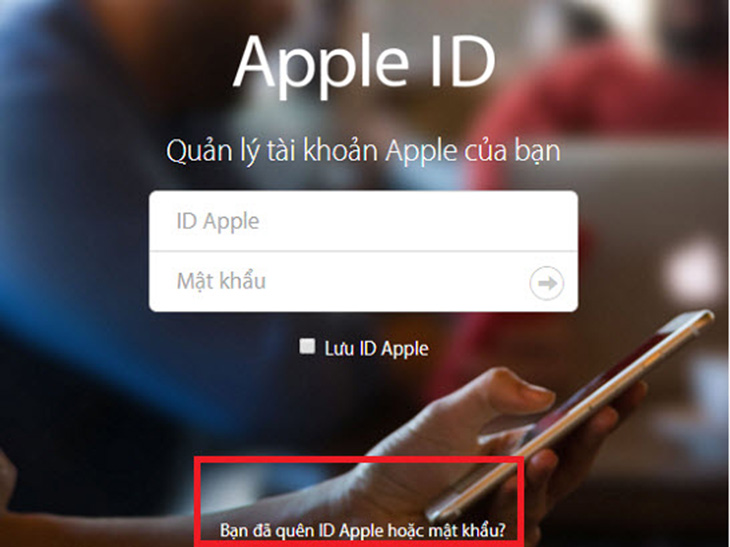
Bước 2. Nhập ID Apple
Sau khi nhấn vào Quên mật khẩu, giao diện mới hiện ra yêu cầu bạn nhập ID Apple của mình vào.
Chọn Tiếp tục.
Bước 3. Nhập số điện thoại
Apple yêu cầu bạn nhập số điện thoại đăng ký ID Apple, sau đó sẽ gửi cho bạn một mã xác minh ID bao gồm 6 chữ số.
Chọn Tiếp tục.
Bước 4. Truy cập Gmail
Apple tiếp tục gửi thêm mã xác minh ID qua địa chỉ Email mà bạn đăng ký, là một dãy số 6 chữ số.
Nhập vào rồi chọn Tiếp tục.
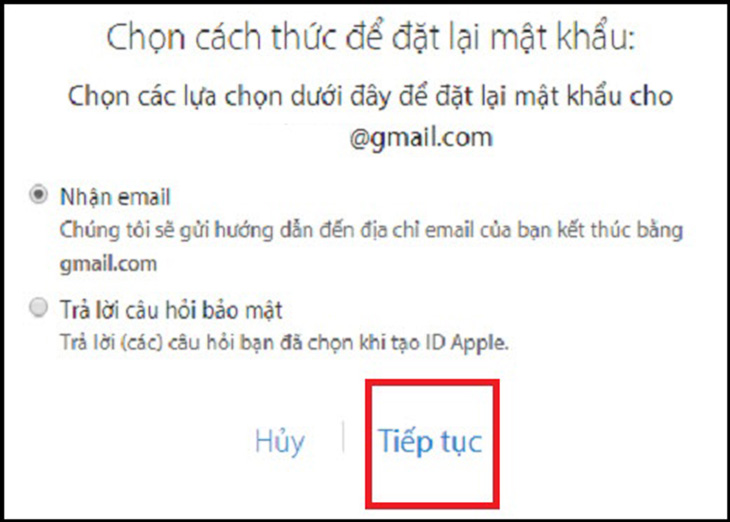
Bước 5. Nhập mật khẩu mới
Lúc này, bạn hãy tạo cho mình một mật khẩu iCloud mới dễ nhớ hơn, bao gồm tối thiểu 8 ký tự, 1 chữ cái in hoa và 1 chữ số. Khi bạn nhập mật khẩu vào, bên dưới giao diện sẽ chỉ cho bạn thấy cường độ bảo mật mật khẩu của bạn là mạnh hay yếu. Nếu mật khẩu đạt từ mức trung bình trở lên thì chọn. Nếu yếu thì không nên để.
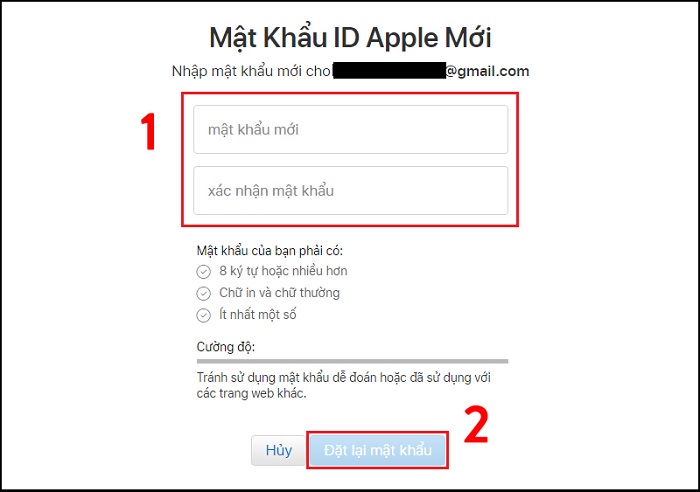
Chọn Tiếp tục.
Lúc này bạn có thể đăng nhập tài khoản iCloud bằng mật khẩu mới vừa đổi.
Cách 2. Lấy lại mật khẩu iCloud bằng điện thoại
Khi lỡ quên mật khẩu iCloud, bạn cũng có thể thực hiện lấy lại mật khẩu ngay trên điện thoại của mình. Lưu ý: Điện thoại cần bật mạng Wifi/3G/4G,… để thực hiện lấy lại mật khẩu iCloud.
Bước 1. Truy cập tài khoản
Mở iPhone lên, vào phần Cài đặt. Nhấn chọn vào tài khoản ngay ở trên đầu giao diện.
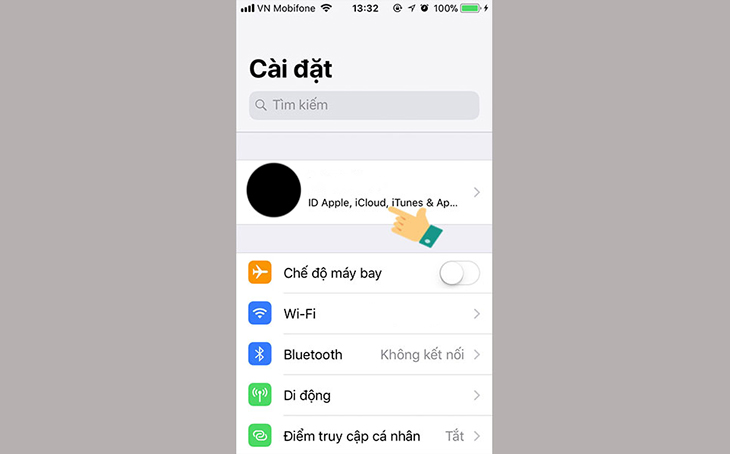
Bước 2. Chọn Đăng xuất
Lúc này, nếu bạn chưa mở mạng lên thì sẽ không kết nối được tới máy chủ.
Chọn vào ô dấu hỏi chấm “?” màu xám ở phía bên phải.
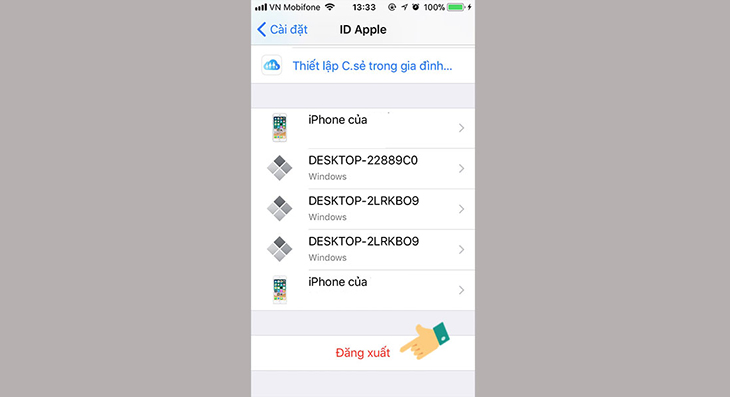
Bước 3. Xác minh số điện thoại
Nếu bạn đã đăng nhập vào ID Apple thì sẽ bỏ qua bước này, chỉ cần nhập mật khẩu mới mà không cần phải xác minh số điện thoại.
Nếu chưa đăng nhập vào ID Apple thì hệ thống sẽ yêu cầu bạn nhập số điện thoại đăng ký tài khoản của mình vào. Sau đó nhấn Tiếp theo.
Ngay sau đó bạn sẽ nhận được mã xác minh tài khoản thông qua tin nhắn SMS. Nhập mã xác minh này vào rồi nhập mật khẩu khóa, chọn dòng Yêu cầu khôi phục.
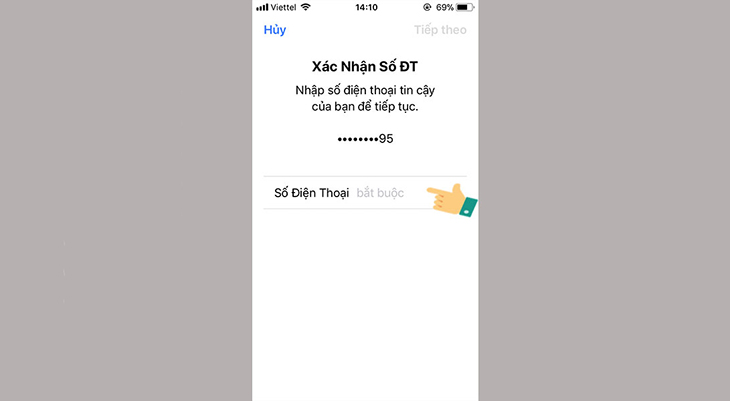
Bước 4. Khôi phục mật khẩu
Lúc này, bạn hãy nhập mật khẩu mới của mình vào. Mật khẩu dễ nhớ hơn nhưng cũng đừng dễ đoán quá nhé, sẽ dễ dàng để người khác mò ra đó.
Kết luận
Người dùng hệ điều hành iOS sẽ bỏ lỡ rất nhiều tính năng khi không có iCloud. Thậm tệ hơn là nếu máy của bạn đã có iCloud nhưng lại bị đánh cắp hoặc quên mật khẩu, bạn gần như không thể sử dụng máy của mình. Thông qua 02 cách lấy lại mật khẩu trên đây bạn có thể dễ dàng lấy lại được khi quên mật khẩu iCloud. Đặc biệt lưu ý nếu như số điện thoại/Gmail đăng ký iCloud mà bạn không còn sử dụng nữa, vậy thì bạn cũng nên thay đổi tài khoản iCloud của mình để tránh trường hợp không thể lấy được mã xác minh.
Chúc các bạn thành công!




